EXCEL写函数公式的详细指南
在Excel中编写函数公式是数据处理和分析的核心技能。掌握基本函数、利用嵌套函数、了解函数的应用场景、优化公式效率是关键。其中,掌握基本函数是最重要的一点,因为这是其他复杂操作的基础。在本文中,我们将详细讨论如何编写函数公式,并提供具体的示例和应用场景,帮助你更好地理解和应用这些技巧。
一、掌握基本函数
Excel提供了众多的基本函数,这些函数涵盖了数学计算、文本处理、日期和时间管理等多个领域。掌握这些基本函数是编写复杂公式的基础。
1、数学函数
Excel中常用的数学函数包括SUM、AVERAGE、MIN、MAX等。这些函数用于基本的数学计算。
SUM函数:用于计算一组数值的总和。语法为=SUM(number1, [number2], ...)。例如,=SUM(A1:A10)计算A1到A10单元格的总和。
AVERAGE函数:用于计算一组数值的平均值。语法为=AVERAGE(number1, [number2], ...)。例如,=AVERAGE(A1:A10)计算A1到A10单元格的平均值。
MIN函数:用于找到一组数值中的最小值。语法为=MIN(number1, [number2], ...)。例如,=MIN(A1:A10)返回A1到A10单元格中的最小值。
MAX函数:用于找到一组数值中的最大值。语法为=MAX(number1, [number2], ...)。例如,=MAX(A1:A10)返回A1到A10单元格中的最大值。
2、文本函数
Excel中的文本函数用于处理和操作文本字符串。常用的文本函数包括CONCATENATE、LEFT、RIGHT、MID、LEN、TRIM等。
CONCATENATE函数:用于连接多个文本字符串。语法为=CONCATENATE(text1, [text2], ...)。例如,=CONCATENATE(A1, B1)将A1和B1单元格的内容连接起来。
LEFT函数:用于从文本字符串的左侧提取指定数量的字符。语法为=LEFT(text, [num_chars])。例如,=LEFT(A1, 3)提取A1单元格的前三个字符。
RIGHT函数:用于从文本字符串的右侧提取指定数量的字符。语法为=RIGHT(text, [num_chars])。例如,=RIGHT(A1, 3)提取A1单元格的后三个字符。
MID函数:用于从文本字符串的中间提取指定数量的字符。语法为=MID(text, start_num, num_chars)。例如,=MID(A1, 2, 3)从A1单元格的第二个字符开始,提取三个字符。
LEN函数:用于返回文本字符串的长度。语法为=LEN(text)。例如,=LEN(A1)返回A1单元格中字符串的长度。
TRIM函数:用于删除文本字符串中的前导和尾随空格。语法为=TRIM(text)。例如,=TRIM(A1)删除A1单元格中字符串的前导和尾随空格。
3、日期和时间函数
Excel中的日期和时间函数用于处理和操作日期和时间数据。常用的日期和时间函数包括TODAY、NOW、DATE、TIME、YEAR、MONTH、DAY、HOUR、MINUTE、SECOND等。
TODAY函数:用于返回当前日期。语法为=TODAY()。例如,=TODAY()返回当前日期。
NOW函数:用于返回当前日期和时间。语法为=NOW()。例如,=NOW()返回当前日期和时间。
DATE函数:用于创建一个日期。语法为=DATE(year, month, day)。例如,=DATE(2023, 5, 15)返回2023年5月15日。
TIME函数:用于创建一个时间。语法为=TIME(hour, minute, second)。例如,=TIME(14, 30, 0)返回14:30:00。
YEAR函数:用于返回日期的年份。语法为=YEAR(date)。例如,=YEAR(A1)返回A1单元格中的日期的年份。
MONTH函数:用于返回日期的月份。语法为=MONTH(date)。例如,=MONTH(A1)返回A1单元格中的日期的月份。
DAY函数:用于返回日期的天。语法为=DAY(date)。例如,=DAY(A1)返回A1单元格中的日期的天。
HOUR函数:用于返回时间的小时。语法为=HOUR(time)。例如,=HOUR(A1)返回A1单元格中的时间的小时。
MINUTE函数:用于返回时间的分钟。语法为=MINUTE(time)。例如,=MINUTE(A1)返回A1单元格中的时间的分钟。
SECOND函数:用于返回时间的秒。语法为=SECOND(time)。例如,=SECOND(A1)返回A1单元格中的时间的秒。
二、利用嵌套函数
嵌套函数是指在一个函数的参数中嵌入另一个函数。通过嵌套函数,可以实现更复杂的数据处理和分析。
1、嵌套IF函数
IF函数是Excel中最常用的逻辑函数之一。通过嵌套IF函数,可以实现多条件判断。
基本IF函数:用于根据条件返回不同的值。语法为=IF(logical_test, value_if_true, value_if_false)。例如,=IF(A1>10, "大于10", "小于等于10")如果A1大于10,返回“大于10”,否则返回“小于等于10”。
嵌套IF函数:用于多个条件判断。语法为=IF(logical_test1, value_if_true1, IF(logical_test2, value_if_true2, value_if_false2))。例如,=IF(A1>10, "大于10", IF(A1>5, "大于5", "小于等于5"))如果A1大于10,返回“大于10”;否则,如果A1大于5,返回“大于5”;否则返回“小于等于5”。
2、嵌套TEXT函数
通过嵌套TEXT函数,可以实现文本的复杂格式化。
基本TEXT函数:用于根据指定的格式返回数值的文本表示。语法为=TEXT(value, format_text)。例如,=TEXT(A1, "0.00")将A1单元格的数值格式化为两位小数的文本表示。
嵌套TEXT函数:用于多个格式化操作。语法为=TEXT(TEXT(value, format_text1), format_text2)。例如,=TEXT(TEXT(A1, "0.00"), "0.000")先将A1单元格的数值格式化为两位小数的文本表示,再将其格式化为三位小数的文本表示。
三、了解函数的应用场景
了解不同函数的应用场景,可以帮助你更好地选择和使用函数。
1、财务分析
Excel提供了众多的财务函数,可以用于财务分析。常用的财务函数包括PV、FV、NPV、IRR等。
PV函数:用于计算年金的现值。语法为=PV(rate, nper, pmt, [fv], [type])。例如,=PV(0.05, 10, -1000)计算年利率为5%,期限为10年,每期支付1000元的年金的现值。
FV函数:用于计算年金的未来值。语法为=FV(rate, nper, pmt, [pv], [type])。例如,=FV(0.05, 10, -1000)计算年利率为5%,期限为10年,每期支付1000元的年金的未来值。
NPV函数:用于计算一系列现金流的净现值。语法为=NPV(rate, value1, [value2], ...)。例如,=NPV(0.05, A1:A10)计算年利率为5%,A1到A10单元格中的现金流的净现值。
IRR函数:用于计算一系列现金流的内部收益率。语法为=IRR(values, [guess])。例如,=IRR(A1:A10)计算A1到A10单元格中的现金流的内部收益率。
2、数据清洗
数据清洗是数据分析的重要步骤。Excel提供了众多的函数,可以用于数据清洗。常用的数据清洗函数包括CLEAN、TRIM、SUBSTITUTE等。
CLEAN函数:用于删除文本中的不可打印字符。语法为=CLEAN(text)。例如,=CLEAN(A1)删除A1单元格中文本的不可打印字符。
TRIM函数:用于删除文本中的前导和尾随空格。语法为=TRIM(text)。例如,=TRIM(A1)删除A1单元格中文本的前导和尾随空格。
SUBSTITUTE函数:用于替换文本中的指定字符。语法为=SUBSTITUTE(text, old_text, new_text, [instance_num])。例如,=SUBSTITUTE(A1, "old", "new")将A1单元格中文本中的“old”替换为“new”。
3、数据可视化
Excel提供了众多的图表类型,可以用于数据可视化。通过函数,可以动态更新图表的数据源。
动态数据源:通过使用OFFSET和COUNTA函数,可以创建动态数据源。例如,=OFFSET(A1, 0, 0, COUNTA(A:A), 1)创建一个从A1单元格开始,包含A列中所有非空单元格的数据源。
动态图表:通过将动态数据源应用到图表中,可以创建动态图表。创建图表时,选择数据源,然后输入动态数据源的公式。
四、优化公式效率
在处理大量数据时,优化公式效率可以显著提高Excel的性能。
1、避免重复计算
通过使用辅助列和命名范围,可以避免重复计算,从而提高公式的效率。
辅助列:将复杂公式拆分成多个简单公式,分别放在辅助列中。例如,将=IF(A1>10, A1*B1, A1*C1)拆分成=A1*B1和=A1*C1,然后在主公式中引用辅助列。
命名范围:通过命名范围,可以使公式更简洁,并且易于维护。选择单元格区域,点击“公式”选项卡,选择“定义名称”,然后输入名称。
2、使用数组公式
数组公式可以一次性处理多个值,从而提高公式的效率。
数组公式:通过按Ctrl+Shift+Enter键,可以创建数组公式。例如,=SUM(A1:A10*B1:B10)计算A1到A10和B1到B10单元格的乘积之和。
五、函数公式的实际应用示例
通过具体的示例,可以更好地理解函数公式的应用。
1、销售数据分析
假设有一张销售数据表,包含日期、产品、数量、单价等信息。通过使用函数公式,可以对销售数据进行分析。
总销售额:使用SUMPRODUCT函数计算总销售额。语法为=SUMPRODUCT(quantity_range, price_range)。例如,=SUMPRODUCT(C2:C100, D2:D100)计算C2到C100单元格中的数量和D2到D100单元格中的单价的乘积之和。
平均销售额:使用AVERAGEIF函数计算平均销售额。语法为=AVERAGEIF(range, criteria, [average_range])。例如,=AVERAGEIF(B2:B100, "产品A", E2:E100)计算B2到B100单元格中为“产品A”的销售额的平均值。
2、员工绩效评估
假设有一张员工绩效评估表,包含员工姓名、考勤、工作质量、工作效率等信息。通过使用函数公式,可以对员工绩效进行评估。
总分:使用SUM函数计算员工的总分。语法为=SUM(score1, score2, ...)。例如,=SUM(C2:E2)计算C2到E2单元格中的分数之和。
绩效等级:使用IF函数和VLOOKUP函数计算员工的绩效等级。语法为=IF(logical_test, value_if_true, value_if_false)和=VLOOKUP(lookup_value, table_array, col_index_num, [range_lookup])。例如,=IF(B2="优秀", "A", IF(B2="良好", "B", "C"))根据考勤评分B2,返回绩效等级;=VLOOKUP(C2, $G$2:$H$5, 2, FALSE)根据总分C2,从绩效等级表G2:H5中查找绩效等级。
以上内容涵盖了Excel写函数公式的主要方面。通过掌握基本函数、利用嵌套函数、了解函数的应用场景、优化公式效率,可以大大提高Excel数据处理和分析的能力。
相关问答FAQs:
1. 如何在Excel中插入函数公式?
在Excel中,可以通过选择单元格并在公式栏中输入函数公式来插入函数公式。
也可以通过点击“插入函数”按钮,在弹出的函数库中选择所需的函数,然后按照提示输入参数来插入函数公式。
2. 如何在Excel中使用函数公式进行计算?
首先,在需要进行计算的单元格中输入函数公式,例如 SUM(A1:A10)。
Excel会自动计算并显示结果,如计算某个范围内的数字总和。
如果要对整个列或行应用函数公式,只需将范围扩展到整列或整行即可。
3. 如何在Excel中调用自定义函数公式?
在Excel中,您可以使用VBA(Visual Basic for Applications)编写自定义函数。
首先,按下ALT+F11打开Visual Basic编辑器,然后选择“插入”>“模块”来创建新模块。
在模块中编写自定义函数的代码,并保存该模块。
在Excel中,您可以像使用内置函数一样调用自定义函数,例如在单元格中输入=MyFunction(A1)。
文章包含AI辅助创作,作者:Edit2,如若转载,请注明出处:https://docs.pingcode.com/baike/3961947